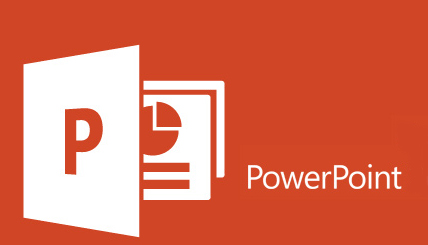Zdarza się tak, że posiadamy na swoim komputerze treści którymi nie chcemy dzielić się z innymi osobami. Jednak dostępność do naszego sprzętu bywa nieograniczona dla domowników czy znajomych i wtedy pojawia się problem z zachowaniem prywatności.

Pomóc może nam wtedy prosty trik jakim jest stworzenie ukrytego folderu zabezpieczonego hasłem przed wścibskimi osobami.
Zatem odpowiedzmy sobie na pytanie – jak utworzyć folder na hasło?
My użyjemy do tego celu notatnika, który dzięki wpisaniu odpowiedniego kodu pozwoli nam na utworzenie pożądanego „schowka”
- Zacznijmy od stworzenia nowego folderu na pulpicie. W tym celu klikamy prawym przyciskiem myszki na dowolne puste miejsce pulpitu i wybieramy funkcje Nowy → Folder.
- Możemy nadać mu dowolną nazwę. Może ona wskazywać na nazwę jakiegoś programu który nie jest atrakcyjny dla potencjalnego użytkownika komputera dzięki czemu wzrośnie stopień bezpieczeństwa – nikt nie będzie domyślnie szukał tam naszych danych.
- W nowym folderze tworzymy plik tekstowy. Klikamy prawym przyciskiem myszki: Nowy → Dokument tekstowy. Otworzy się nam notatnik.
- Wklejamy do niego kod :
Quote:
Quote: cls
@ECHO OFF
title Folder Private
if EXIST „Control Panel.{21EC2020-3AEA-1069-A2DD-08002B30309D}” goto UNLOCK
if NOT EXIST Private goto MDLOCKER
:CONFIRM
echo Napewno chcesz Zablokowac ten folder??? (Y/N)
set/p „cho=>”
if %cho%==Y goto LOCK
if %cho%==y goto LOCK
if %cho%==n goto END
if %cho%==N goto END
echo ERROR.
goto CONFIRM
:LOCK
ren Private „Control Panel.{21EC2020-3AEA-1069-A2DD-08002B30309D}”
attrib +h +s „Control Panel.{21EC2020-3AEA-1069-A2DD-08002B30309D}”
echo Folder zablokowany
goto End
:UNLOCK
echo Wpisz haslo do odblokowania folderu
set/p „pass=>”
if NOT %pass%== haslo goto FAIL
attrib -h -s „Control Panel.{21EC2020-3AEA-1069-A2DD-08002B30309D}”
ren „Control Panel.{21EC2020-3AEA-1069-A2DD-08002B30309D}” Private
echo Folder Odblokowany Pozytywnie
goto End
:FAIL
echo Nieprawidlowe haslo
goto end
:MDLOCKER
md Private
echo Folder Zalozony pozytywnie
goto End
:End
- Podkreślone na czerwono słowo „haslo” jest hasłem do naszego prywatnego folderu. Możemy je zmienić na dowolne inne. Pamiętajmy jednak, że osoby postronne będą miały dostęp do pliku tekstowego i jeżeli użyjemy jakiegoś rzucającego się w oczy wyrazu czy frazy to istnieje ryzyko, że szybko wychwycą wśród ciągu niezrozumiałych zapisów kodu wpisane przez nas hasło.
- Kolejnym krokiem jest zapisanie pliku tekstowego jako Locker.bat W tym celu klikamy Plik -> Zapisz jako i podajemy naszą nazwę.
- W dokumencie pojawia się wtedy Locker.bat a plik tekstowy można usunąć.
- Gdy klikniemy w nową ikonkę pojawi się nowy folder Private.
- Po ponownym kliknięciu na Locker.bat program zapyta się czy chcesz zablokować nowy folder. Wybranie na klawiaturze literki „Y” potwierdza a „N” zaprzecza. Wciskamy zatem „Y” i klikamy Enter.
- Folder otwieramy wpisując hasło. W nim zapisujemy wszystkie pliki które chcemy ukryć.
- Należy blokować go za każdym razem ponieważ funkcja aktywna jest tylko do najbliższego otworzenia.
Tagi:
- mporady